Oculus Quest2 VR教程:从入手到入门
在2021年的尾声时,我入手了发布一年多的Oculus Quest2,起因是在知乎看了一篇分析元宇宙的文章,里面有一句话:……即使是 Quest2 也做不到。“即使”两个字让我判断出Quest2是作者心目中*好的*接近元宇宙的设备,于是我去搜了这个关键词,然后一发不可收拾,第二天就购买了。

一:购买
首先必须要知道,Quest2是不在中国大陆发售的,所以没有任何官方保修;其次大陆的网络环境不能激活Quest2,即使激活后,也无法使用需要联网的游戏、软件和工具,包括无线投屏功能,这是Quest2*大也是唯一的缺点。如果你家里的网络环境(路由器端)恰好可以畅游全球网站,那么你可以继续往下看,或者也可以关注我,后面会出更多教程以及分享游戏。
目前Quest2的购买渠道,*便宜的是海淘,128g版本在2000-2100左右,非常实惠,直接在亚马逊海外购下单即可,无需海淘经验,缺点是到手速度慢,根据疫情和天气的影响大概需要半个月到一个月时间。*方便的购买渠道是淘某,现货直发一二天就能收到,任何使用上的问题包括网络问题卖家都能给你搞定(加钱),还送你几千个游戏,缺点是溢价严重,不需要网络搭建和游戏下载服务、仅够买设备本身的情况下,也要溢价500左右。*后是二手交易平台,由于入手后各种原因玩不下去的人很多,例如网络不稳定、晕VR、不会折腾等等,二手平台出售的Quest2有很多,但比较保值价格较高,基本和自己海淘全新的价格差不多,而且要注意区分是否商家,即使是个人卖家,也有甄别是否隐瞒瑕疵信息,优点是到手快,而且或多或少都附带配件和游戏,到手即玩,关于在二手平台淘Quest2的注意事项,后面我会专门写一篇教程。
二:入手
Quest2的包装非常大,里面有头戴眼镜、框架眼镜支架、10瓦充电头+线、左右手手柄、没啥用的说明书等纸片。
值得一提的是,Quest2原装的绑带、面罩等配件都可以更换,淘某上有很多国产配件商家。使用原装的配件存在绑带调整繁琐、压脸、鼻子处漏光、戴框架眼镜不舒服等问题,这些都可以更换第三方配件解决,当然,oculus官方也有售,不过价格高昂,实无必要。

原装的绑带通过两根带子固定设备,重量全部集中在脸部且不方便调节

第三方的头戴配件,符合人体工学,带上不压脸、调节松紧很方便

蓝色的是另外买的硅胶保护套,防止原装的海绵保护套粘上汗、油、化妆品等,不好清理。
三:激活
准备工作:
1:网络环境;
2:带5g Wi-Fi的路由器,带Wi-Fi6更好,因为Quest2的无线串流功能需要很大的带宽;(小广告:我有2个闲置的5g路由器,需要的可以找我)
3:手机安装Oculus App,安卓去Google play下载,苹果去Apple Store下载,苹果下载需要外区Apple ID。
4:注册Facebook账号。
如果你已经有FB账号*好,因为新注册的FB账号,如果你的网络不稳定,一会儿飘香港一会儿飘美国那很容易被封,网上说被封是因为在大陆注册,这是扯淡,因为我就是大陆注册,并没有被封。
5:开通Oculus开发者账号,因为Oculus是FB家的,所以要注册FB账号;开发者账号是为了能安装卖家提供或自己下载的游戏安装包以及测试版游戏,前者,不提倡,尽量还是付费支持开发者,但付费所需的外币信用卡并不是很普及;后者,官方有专门的平台可以下载很多测试版游戏,大部分是免费的,这个是合理合法的,下面会提到。
点击这个链接,https://developer.oculus.com/sign-up/,点击Sign up with a Facebook account,用你注册好的FB账号登陆oculus,然后点击这个链接,https://developer.oculus.com/manage/verify/,在下图红框处点击添加,去FB的设置-手机里,绑定手机号,成功后即开通开发者账号。
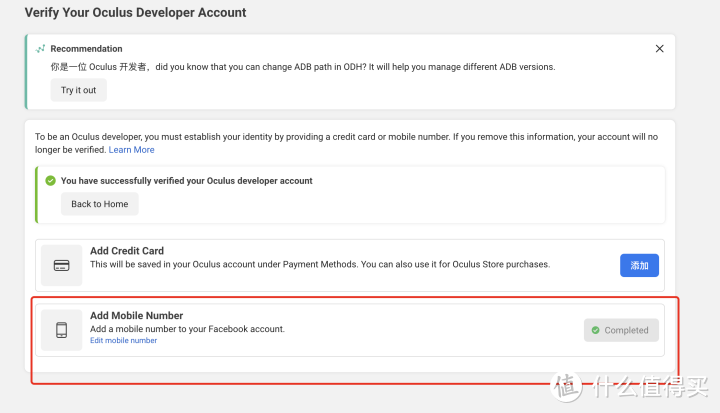
6:激活
戴上Quest2,连接和电脑同一局域网的WiFi,5g Wi-Fi*佳,然后点下一步连接你的FB账号,初始化后即可进入主界面,并自动更新*新版本的固件。然后拿出手机打开下好的Oculus app,登上FB账号,点击配对新头戴设备,完成设备和手机的绑定(注意手机和Quest要在同一个Wi-Fi)。然后在设置里点击开发者模式,打开开发者选项。至此激活完成。
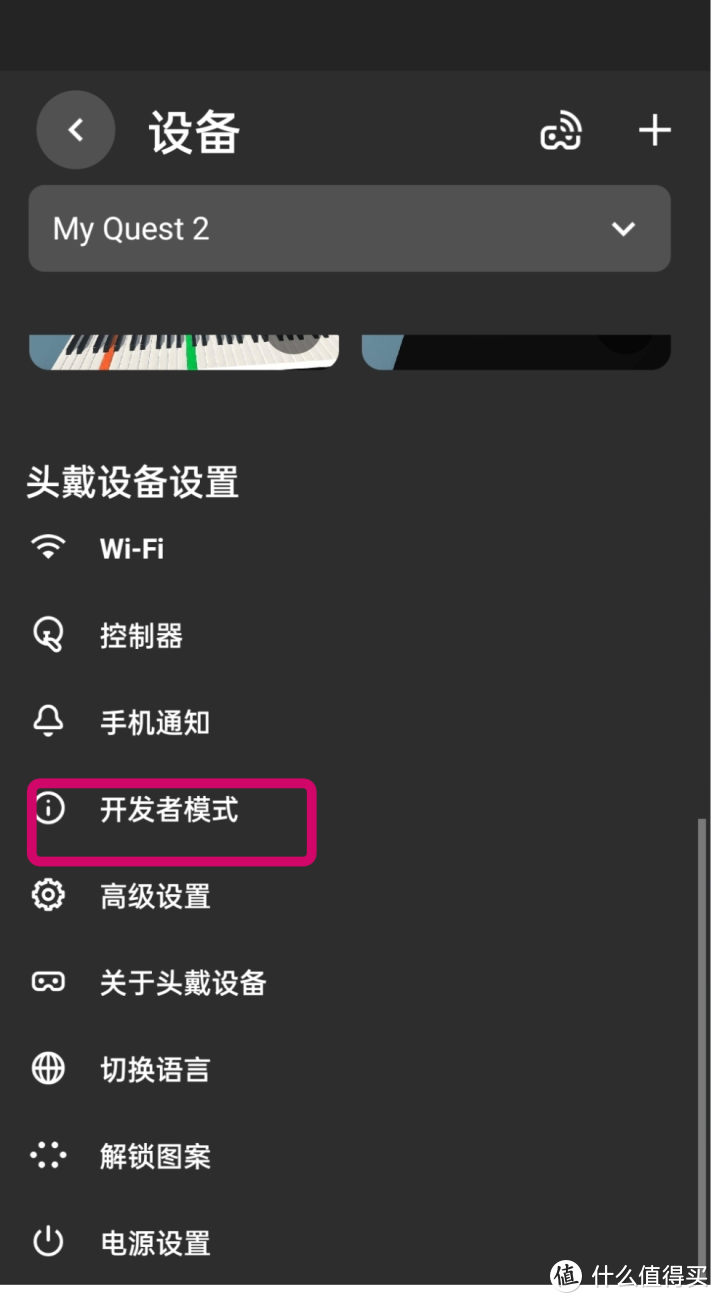
四:使用
1:必备工具下载
点击链接,https://sidequestvr.com/,点击页面*上方中间处的Get SideQuest,下载工具;点击https://developer.oculus.com/downloads/package/oculus-adb-drivers/ 下载相关驱动程序,驱动程序下载好解压之后,右键点击android_winusb.inf->安装。
在手机oculus app上打开开发者选项,用usb连接设备和电脑,勾选弹出的选项框即可。Quest2自带的线是双头typec的,如果你的电脑没有C口,也可以用其他的usb线连接,如果不使用有线串流功能,不需要另外购买连接线。
这个工具用于安装第三方游戏和软件app的安装包,也可以在这里下载免费的测试版游戏。电脑连接上设备后,点击右上角的安装按钮即可安装下载好的app。
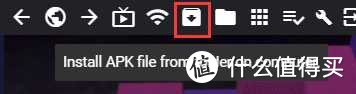
等安装成功之后,戴上Quest,点击面板上的九个点的应用图标
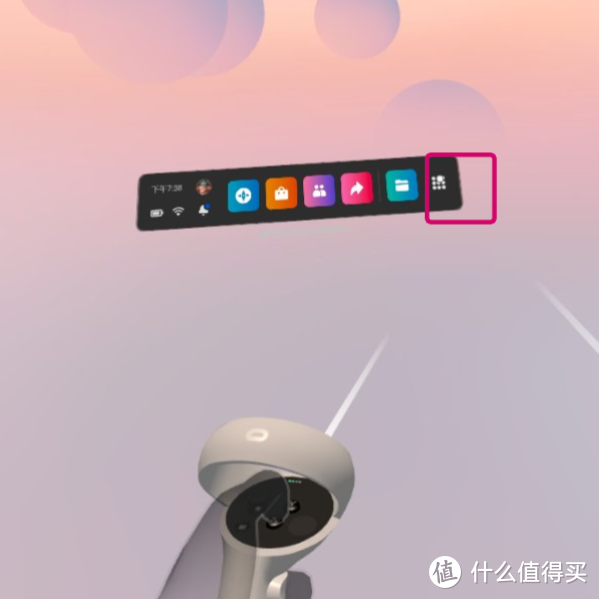
点右上角全部下拉框,选择未知来源,即可看到刚刚安装好的app。所有不是在软件商店安装的app都只能出现在未知来源里。
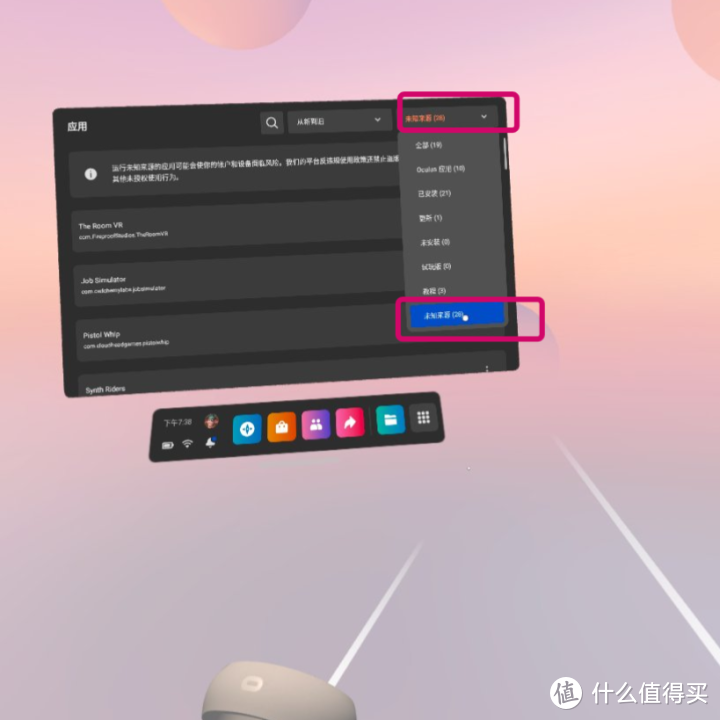
2:串流电脑游戏
直接使用头戴设备本身已经可以游玩非常多的游戏,但受限于性能,只能玩小游戏或上了年头的大作,如《生化危机4》,但有些游戏只有pc版,如《半衰期:埃里克斯》(俗称半条命),或者使用pc版能有更好的画质,此时就只能用串流的方式,游戏本体在pc上运行,把画面串流到VR眼镜上来玩。
串流支持有线和无线串流,有线串流需要额外购买一根支持USB3.0的双头typec数据线,自带的数据线是不支持串流的,但我个人更推荐使用无线串流,省一笔钱(连着线玩肯定不能短,一根3或4米的线,大概100左右),也没有线材的拘束,画质会差一点,但相差不是特别大,大家可以按需选择。
无线串流的软件有很多,我推荐用官方大软件就行:https://www.oculus.com/setup/
装好后登上账号,连接设备点击设置,选择公测版选项;选择 Air Link 旁边的按钮启用即可;戴上VR眼镜,打开设置页面,选择实验性功能;选择Air Link选项并启用,点底下的头像区域,然后点airlink连接电脑启动
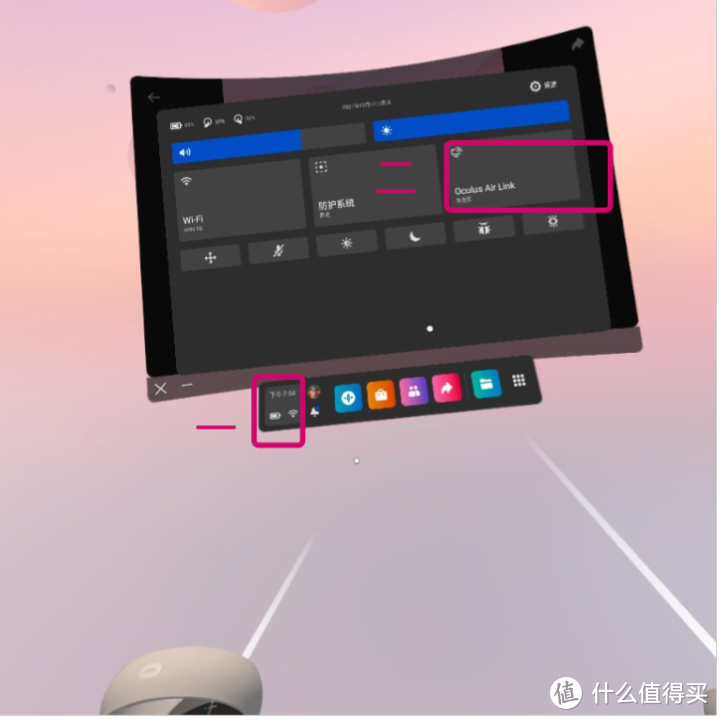
看到这里的朋友,如果还有问题可以私信我。后续还会更新更多教程,欢迎关注^_^。